カスタマーサービスインシデント管理を設定する
学習の目的
この単元を完了すると、次のことができるようになります。
- カスタマーサービスインシデント管理と連携する機能を挙げる。
- カスタマーサービスインシデント管理を有効にする。
- カスタマーサービスインシデント管理の権限を割り当てる。
- カスタマーサービスインシデント管理項目を含むようにケースのページレイアウトを更新する。
Ursa Major Solar のサービスへようこそ
Ursa Major は Service Cloud を使用してお客様の問題を解決しています。Ursa Major Solar のシステム管理者である Maria Jimenez はすでに多くの機能を設定しています。彼女はカスタマーサービスインシデント管理と共に次の機能を使用するつもりです。
-
オムニチャネルルーティング: 適切なチームに所属していて問題解決に必要なスキルを持つチームメンバーにインシデントを転送します。
-
エンタイトルメント: 各お客様がサービスレベル契約で定めたレベルのサービス (定期的な現地訪問や指定された期間内の応答など) を確実に受けられるようにします。
-
マルストン: 各お客様が契約したスケジュール (最初の応答やケース解決の特定の期限など) に合わせてカスタマーサービスを提供します。
-
Slack を使用したスウォーミング: お客様の連絡窓口を 1 つにして、会社全体から適切なエキスパートを集めて迅速に問題を解決します。
-
作業プラン: 作業指示を完了するためのステップを現場やバックオフィスの作業者に案内します。作業プランのステップに従うことで、フィールドサービスチームは割り当てをより短時間で一貫性をもって完了でき、迷うことが少なくなります。
上記の機能はすべて生産性を高めるものですが、そのいずれも使用しなくてもカスタマーサービスインシデント管理のメリットはあります。
カスタマーサービスインシデント管理を実際に使用してみたい場合
このモジュールでは、カスタマーサービスインシデント管理を設定して使用する手順を説明します。このモジュールにハンズオン Challenge はありませんが、以下の手順を実際に実行してみたい方のために Trailhead Playground の起動方法をご紹介します。まず、Trailhead にログインしていることを確認します。次に、このページの右上にあるユーザーアバターをクリックして、ドロップダウンから [ハンズオン組織] をクリックします。開く組織の横にある [起動] をクリックします。または、新しい Playground を作成する場合は、[Playground を作成] をクリックします。
有効化してエージェントにアクセス権を付与する
カスタマーサービスインシデント管理は Service Cloud に含まれています。Maria はすぐにそれを有効にして使用を開始できます。次に、彼女はエージェントにこの機能にアクセスするための適切な権限を付与する必要があります。その後、作業を開始できます。
まず Maria はカスタマーサービスインシデント管理を有効にします。
- [Setup (設定)]
 の [Quick Find (クイック検索)] ボックスに
の [Quick Find (クイック検索)] ボックスに Customer Service Incident Management(カスタマーサービスインシデント管理) と入力し、[Customer Service Incident Management (カスタマーサービスインシデント管理)] をクリックします。
- インシデント管理が有効になっていない場合は有効にします。
次に、エージェントにアクセス権を付与するための権限セットを設定します。
新しい権限セットを作成します。
- [Setup (設定)]
 の [Quick Find (クイック検索)] ボックスに
の [Quick Find (クイック検索)] ボックスに Permission Sets(権限セット) と入力し、[Permission Sets (権限セット)] を選択します。
-
[New (新規)] をクリックします。
- カスタマーサービスインシデント管理権限セットに名前を付け、[Save (保存)] をクリックします。
Maria は自分のカスタマーサービスインシデント管理に名前を付けるために [Label (表示ラベル)] 項目にCSIM Agent(CSIM エージェント) と入力します。
- [Permission Sets (権限セット)] ページに戻り、今作成した権限セットをクリックし、権限セット内の [Object Settings (オブジェクト設定)] をクリックします。
- [Object Settings (オブジェクト設定)] でカスタマーサービスインシデント管理オブジェクトのアクセスレベルを有効にします。[Read (参照)]、[Create (作成)]、[Edit (編集)]、[Delete (削除)] 権限を付与できます。
Maria は [Incidents (インシデント)] をクリックし、[Edit (編集)] をクリックし、[Read (参照)] と [Edit (編集)] を選択します。
- 変更を保存します。
- 他の 2 つのカスタマーサービスインシデント管理オブジェクト (問題と変更要求) について手順を繰り返します。
次に権限セットをユーザーに割り当てます。
- 今作成した権限セットで、[Manage Assignments (割り当ての管理)]、[Add Assignment (割り当てを追加)] の順にクリックします。
- 権限セットを割り当てるエージェントを選択し、[Next (次へ)] をクリックします。
Maria は [Ada Balewa] とその他のサポートエージェントを選択します。
-
[割り当て] をクリックします。
各権限セットについて手順を繰り返します。
Maria は「CSIM Incident Manager (CSIM インシデントマネージャー)」という別の権限セットを作成し、3 つすべてのカスタマーサービスインシデント管理オブジェクトに対する参照、作成、編集、削除権限を付与します。この権限セットを Ursa Major Solar の商品サポートスペシャリストである Ada Balewa に割り当てます。今後、Ursa Major がプログラムを拡大してインシデントマネージャーが増えたときには他のエージェントにも割り当てます。
これで Ada とエージェントはカスタマーサービスインシデント管理にアクセスできます。Maria は同じ権限セットをインシデントチームの他のメンバー (サービスレベル契約エキスパート、トラブルシューティングエキスパート、カスタマーサービスエキスパートなど) に割り当てます。
ケースページレイアウトに関連リストを追加する
エージェントにオブジェクトへのアクセス権を付与するだけでは十分ではありません。エージェントがケースレコードページから進行中のインシデントを参照できる必要があります。そのため、Maria は、エージェントが使用するケースページレイアウトに [Case Related Issues (ケース関連の問題)] と [Related Change Requests (関連変更要求)] を追加する必要があります。
まず、ケースページレイアウトに関連リストを追加して、デスクトップ上で参照できるようにします。
- [Setup (設定)]
 で [Object Manager (オブジェクトマネージャー)] をクリックします。
で [Object Manager (オブジェクトマネージャー)] をクリックします。
- [Quick Find (クイック検索)] ボックスに
Case(ケース) と入力し、[Case (ケース)] をクリックします。
-
[Case Page Layouts (ケースページレイアウト)] と [Case Layout (ケースレイアウト)] をクリックします。
- パレットで、[Related Lists (関連リスト)] をクリックします。
-
[Case Related Issues (ケース関連の問題)] と [Related Change Requests (関連変更要求)] を [Related Lists (関連リスト)] セクションにドラッグします。
![[Related Lists (関連リスト)] セクションに [Case Related Issues (ケース関連の問題)] と [Related Change Requests (関連変更要求)] が追加されているケース (サポート) のレイアウト。](https://res.cloudinary.com/hy4kyit2a/f_auto,fl_lossy,q_70/learn/modules/customer-service-incident-management-basics/set-up-customer-service-incident-management/images/ja-JP/00d119361f0dea95fae41103ab13d310_kix.g9u27lxugnrz.jpg)
- 変更を保存します。
ケースページで変更を確認します。
- アプリケーションランチャーで、[Cases (ケース)] を選択します。
- ケースを選択します。
-
[関連リスト] をクリックします。
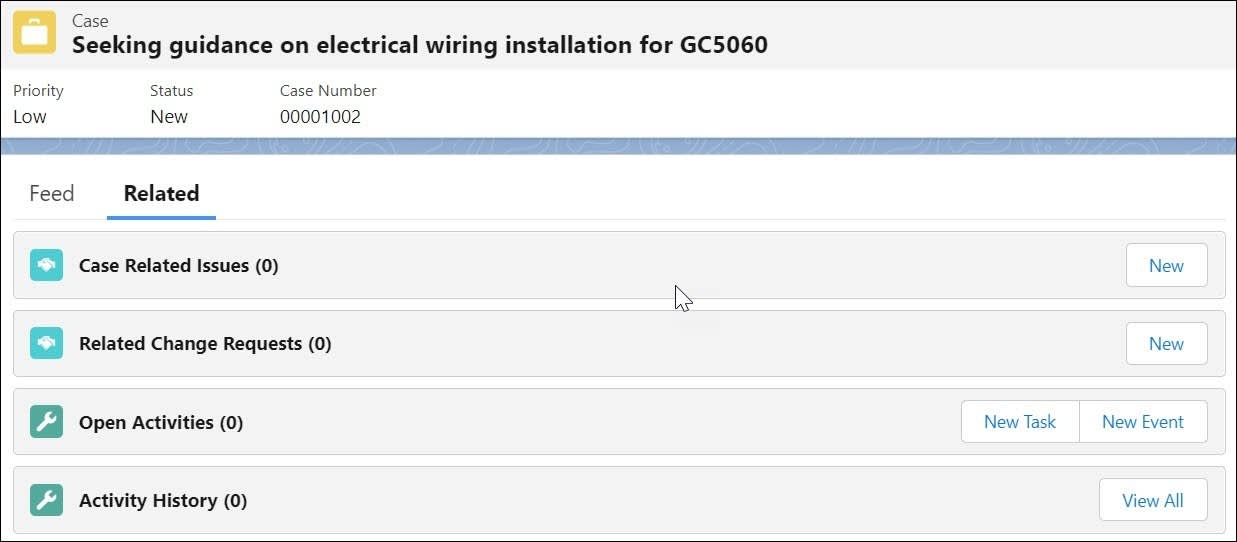
次に Lightning アプリケーションビルダーのケースレコードページに関連リストを追加します。そうすると、エージェントのモバイルデバイスのケースページにも関連リストが表示されます。
- [Setup (設定)]
 から [Quick Find (クイック検索)] ボックスに
から [Quick Find (クイック検索)] ボックスに Lightning App Builder(Lightning アプリケーションビルダー) と入力し、[Lightning App Builder (Lightning アプリケーションビルダー)] を選択します。
- ケースレコードページを見つけて、[Edit (編集)] をクリックします。
-
[Related List - Single (関連リスト - 1 つ)] コンポーネントをページレイアウトにドラッグします。
- [Related List (関連リスト)] で [Case Related Issues (ケース関連の問題)] を選択します。
-
[Related List - Single (関連リスト - 1 つ)] コンポーネントをもう 1 つページレイアウトにドラッグし、[Related List (関連リスト)] で [Related Change Requests (関連変更要求)] を選択します。
![[Case Related Issues (ケース関連の問題)] と [Related Change Requests (関連変更要求)] の 2 つの関連リストが表示されている Lightning アプリケーションビルダー。](https://res.cloudinary.com/hy4kyit2a/f_auto,fl_lossy,q_70/learn/modules/customer-service-incident-management-basics/set-up-customer-service-incident-management/images/ja-JP/32831ffb16693eeb24ffb486fda408b8_kix.a5w1eg6di5yg.jpg)
- ページを保存して有効にします。
これでエージェントがこれらのコンポーネントをデスクトップとモバイルデバイスの両方で使用できるようになりました。
この単元では、Maria はカスタマーサービスインシデント管理を有効にしました。次に、チームに適切な権限を付与しました。最後に、必要な関連リストをケースレコードページに追加して、チームがデスクトップとモバイルデバイスでそれを参照できるようにしました。
リソース
- Salesforce ヘルプ: カスタマーサービスインシデント管理
- Salesforce ヘルプ: ユーザーへのカスタマーサービスインシデント管理に対するアクセス権の付与
- Salesforce ヘルプ: ケースページレイアウトへの関連インシデント、問題、変更要求の追加
